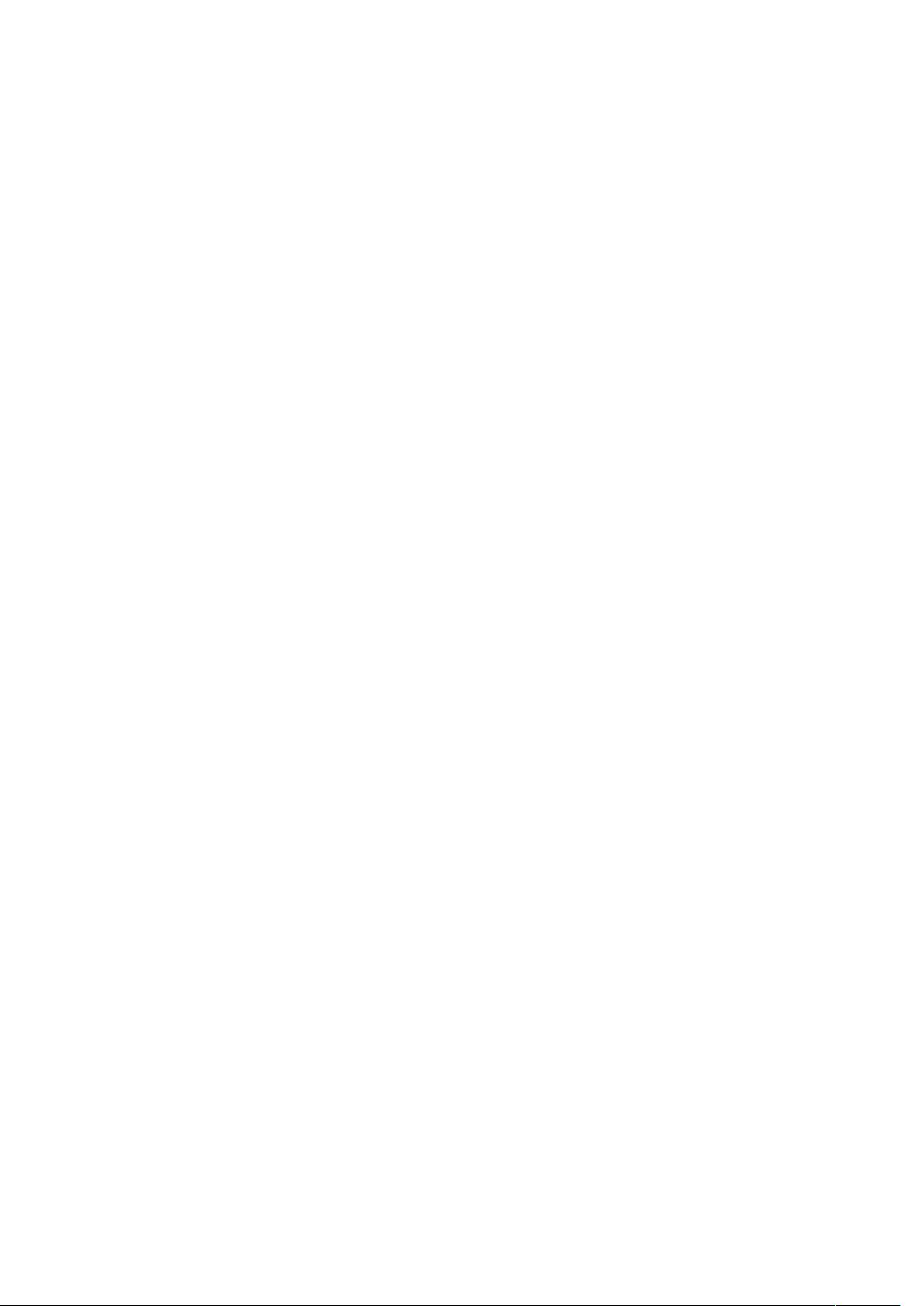vmware上安装websphere for linux 6.0详细教程
需积分: 11 123 浏览量
更新于2024-07-31
收藏 129KB DOC 举报
"vmware安装websphere for linux 6.0"
在本文中,我们将详细介绍如何在VMware环境下安装WebSphere Application Server 6.0版本于Linux操作系统上。WebSphere Application Server (WAS) 是IBM提供的一款强大的企业级应用服务器,用于部署和管理Java应用程序,特别是基于Java EE(Java Platform, Enterprise Edition)的应用。
### 一、安装目标
主要目标是在Linux远程服务器上通过VMware虚拟化技术安装多个Linux操作系统实例,每个实例上将安装特定的软件。在这个场景中,我们将在一个名为"waslinux"的Linux系统上安装WebSphere,而在另一个名为"oraclelinux"的系统上安装Oracle 10g数据库。这些虚拟机都将拥有固定的IP地址,以便相互访问。
### 二、系统环境
- 主机系统:运行Windows操作系统的个人电脑,IP地址为172.18.13.57
- 服务器系统:运行Red Hat Linux 3,IP地址为172.18.13.100
- waslinux系统:同样运行Red Hat Linux 3,IP地址为172.18.13.234
- oraclelinux系统:同样运行Red Hat Linux 3,IP地址为172.18.13.200
### 三、所需工具
- VMware:作为虚拟化平台,同时在Linux服务器上安装服务端,在Windows上安装客户端
- Linux:所有系统均基于Linux
- SSH:用于远程连接和管理Linux系统
- X-Win32:在Windows上提供X Window System支持,方便图形界面操作Linux系统
- WebSphere 6.0 for Linux:将在waslinux系统上安装的WebSphere版本
### 四、前期准备
1. 在服务器的Linux系统上安装VMware服务端
2. 在Windows上安装VMware Console,这将允许你在Windows客户端上管理虚拟机
3. 在Windows上使用VMware Console连接到服务器,进行Linux(Red Hat Linux)的安装
### 五、安装步骤
1. **创建Linux虚拟机**:在VMware Console中,按照向导创建一个新的虚拟机,选择Linux作为操作系统类型,并指定版本为Red Hat Linux 3。
2. **配置虚拟机设置**:分配足够的内存、硬盘空间以及网络适配器。确保虚拟机配置了网络桥接模式,以便虚拟机可以获取到独立的IP地址并与主机和其他虚拟机通信。
3. **安装Linux**:使用ISO镜像文件引导安装Linux,按照提示完成安装过程,确保安装SSH服务器和X Window System组件。
4. **配置网络**:安装完成后,设置虚拟机的网络配置,确保其拥有预期的IP地址。
5. **安装WebSphere**:下载WebSphere 6.0 for Linux的安装包,通过SSH连接到waslinux系统。解压并运行安装程序,遵循安装向导进行安装。
6. **配置WebSphere**:配置WebSphere服务器的环境变量,如JAVA_HOME和WAS_HOME,以及服务器的端口设置、安全管理等。
7. **测试WebSphere**:启动WebSphere服务器,通过浏览器访问管理控制台验证安装是否成功。
完成以上步骤后,你将在VMware环境中成功安装并配置了一个运行WebSphere 6.0的Linux虚拟机。接下来可以根据需要部署应用程序,并进一步优化WebSphere的性能和安全性。
2018-06-06 上传
2009-11-10 上传
点击了解资源详情
2009-07-31 上传
2008-10-20 上传
2013-07-14 上传
104 浏览量
kangxinalex
- 粉丝: 0
- 资源: 72
最新资源
- 深入浅出:自定义 Grunt 任务的实践指南
- 网络物理突变工具的多点路径规划实现与分析
- multifeed: 实现多作者间的超核心共享与同步技术
- C++商品交易系统实习项目详细要求
- macOS系统Python模块whl包安装教程
- 掌握fullstackJS:构建React框架与快速开发应用
- React-Purify: 实现React组件纯净方法的工具介绍
- deck.js:构建现代HTML演示的JavaScript库
- nunn:现代C++17实现的机器学习库开源项目
- Python安装包 Acquisition-4.12-cp35-cp35m-win_amd64.whl.zip 使用说明
- Amaranthus-tuberculatus基因组分析脚本集
- Ubuntu 12.04下Realtek RTL8821AE驱动的向后移植指南
- 掌握Jest环境下的最新jsdom功能
- CAGI Toolkit:开源Asterisk PBX的AGI应用开发
- MyDropDemo: 体验QGraphicsView的拖放功能
- 远程FPGA平台上的Quartus II17.1 LCD色块闪烁现象解析